当記事は、記事タイトルの通り、「パノラマ撮影を逆方向にしたいならデバイスを逆さにして撮影したらいいじゃん!」という趣旨の話なのですが、実はそんなことしなくても、パノラマ撮影している時に画面上の矢印をタップすれば逆方向で撮影できるそうです。いやはや非常に恥ずかしいお話で、気付かず記事にまでしてしまいました。
以後駄文が続きますが、ご興味ありましたら読み進めてください!また、ご指摘頂きました方々には、この場を借りてお礼申し上げます!ありがとうございました!
iPhoneのパノラマ撮影は、基本的に左から右にスライドさせるものです。

"基本的に" と言ったのは、それ以外の方法はないものだと勝手に思い込んでいたからです。
つまり、右から左にスライドさせての撮影なんてできないと。スライドの方向を逆にすることなんてできないと。そう、勝手に思い込んでいたんです。

パノラマ撮影は逆でもOK
iPhoneのパノラマ撮影は、右から左に移動させながら撮影することもできるんです。
しかし、いつも通りの撮影方法ではダメです。ちょっとだけ工夫が必要。
それは、iPhoneを逆にすること。逆さにしてパノラマ撮影をするんです。
こうすると画面上では、右から左に流しながら撮影するようになります。

気になるのは「撮影した写真も逆になるんじゃないの?」という点。しかし、心配ありません。撮影した写真は、画面で見た通りの上下で撮影されます。

ま、仮に上下逆の写真になったとしても、あんまり大きな問題ではないのですけどね。iPhoneだけでも写真の編集は可能であり、上下の反転もできるのですから。
写真を開いたら右上の「編集」を選択。下に並んだアイコンの一番左を選び、その中に「90度回転」のアイコンがあるので、それを2回押せば画像の反転が完了です。
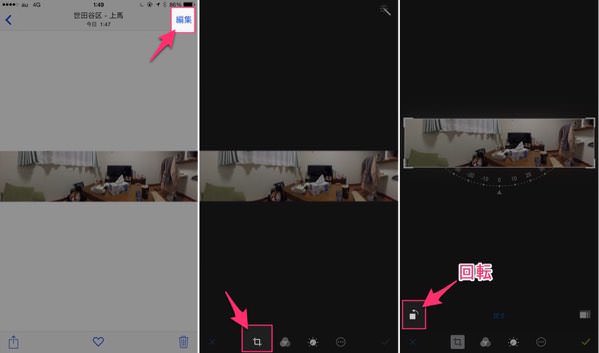
あとがき
iPhone自体を逆にするとは……。正にコロンブスの卵的な発想ですね。

